Si ta bëni celularin tuaj të paarritshëm?

Dëshironi ta bëni telefonin tuaj të paarritshëm? Ndiqni këto truket më të mira për ta bërë numrin tuaj të paarritshëm kur dikush ju telefonon.
Lidhja e telefonit tuaj Samsung me televizorin tuaj mund të ofrojë disa përfitime që përmirësojnë përvojën tuaj të përgjithshme multimediale. Duke lidhur pajisjet, ju mund ta pasqyroni me lehtësi ose të transmetoni ekranin e telefonit tuaj në ekranin më të madh të televizorit, duke ju lejuar të shijoni një përvojë shikimi më gjithëpërfshirëse dhe komode për transmetimin e videove, filmave ose shfaqjeve televizive.
Për më tepër, aftësia për të lidhur Galaxy S23 me televizorin mund ta transformojë pajisjen tuaj celulare në një telekomandë të përshtatshme, duke siguruar qasje të lehtë në opsione dhe cilësime të ndryshme riprodhimi. Ky konfigurim lehtëson gjithashtu navigimin pa probleme përmes aplikacioneve dhe shërbimeve, duke zgjeruar më tej gamën e opsioneve argëtuese të disponueshme për ju. Së fundi, kjo mund të jetë një zgjidhje e shkëlqyeshme për shfaqjen e prezantimeve, shfaqjeve rrëshqitëse apo edhe të lojërave në një ekran më të madh, duke e bërë atë një shtesë të gjithanshme dhe të vlefshme për sistemin tuaj të argëtimit në shtëpi.
Lidhni Galaxy S23 me televizorin me Smart View
Samsung Smart View ishte një aplikacion i zhvilluar nga Samsung Electronics për telefonat inteligjentë dhe televizorët inteligjentë. Ai i lejoi përdoruesit të ndajnë me lehtësi përmbajtje, si foto, video dhe muzikë, nga pajisjet e tyre celulare Samsung në televizorët e tyre inteligjentë Samsung, duke mundësuar në thelb pasqyrimin e ekranit dhe transmetimin e përmbajtjes. Me Smart View, përdoruesit mund të shijojnë një përvojë më zhytëse dhe më të rehatshme shikimi në një ekran më të madh për transmetimin e videove, filmave, shfaqjeve televizive apo edhe për të luajtur lojëra.
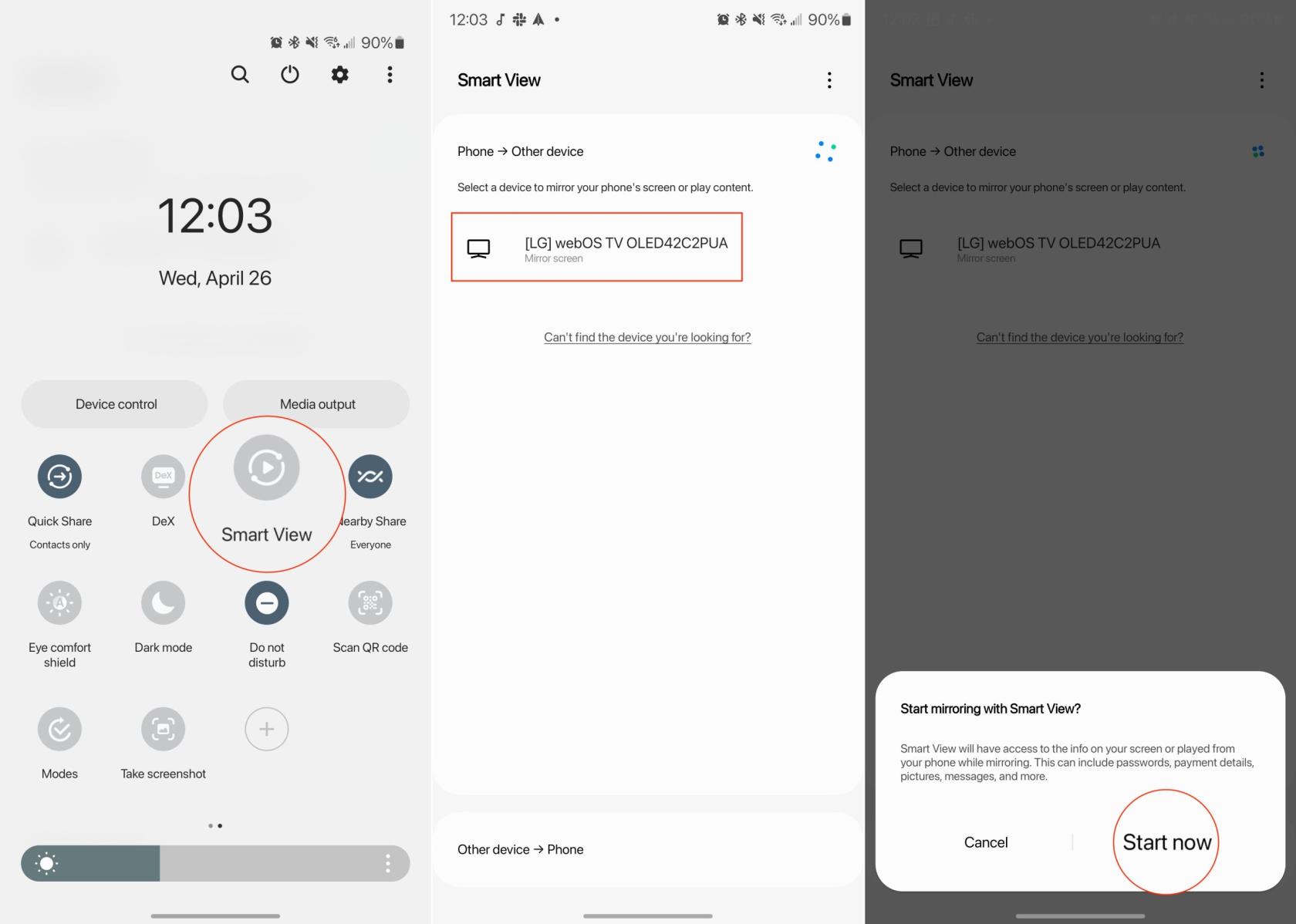
Diçka që mund të vini re është se ekrani juaj që pasqyrohet në televizorin tuaj mund të mos duket aq i shkëlqyeshëm. Fatmirësisht, ekziston një opsion për të ndryshuar raportin e pamjes kur ekrani pasqyrohet.
Është e rëndësishme të theksohet se Samsung ka ndërprerë aplikacionin Smart View dhe ai nuk mbështetet më ose nuk disponohet më për shkarkim.
Lidhni Galaxy S23 me televizorin me Samsung SmartThings
Siç u përmend në seksionin e mëparshëm, Samsung Smart View nuk është më i zhvilluar në mënyrë aktive. Megjithatë, kompania ende ofron Smart View si një opsion, por nuk dihet se sa kohë do të qëndrojë.
Samsung tani ofron një funksion të ngjashëm pasqyrimi të ekranit dhe ndarjes së përmbajtjes përmes aplikacionit të tyre Quick Connect ose SmartThings, në varësi të pajisjeve specifike që përdoren. Këto zgjidhje më të reja vazhdojnë t'u ofrojnë përdoruesve mundësinë për të lidhur pajisjet e tyre celulare Samsung me televizorët inteligjentë të pajtueshëm Samsung dhe të shijojnë ndarjen e pandërprerë të përmbajtjes dhe pasqyrimin e ekranit.
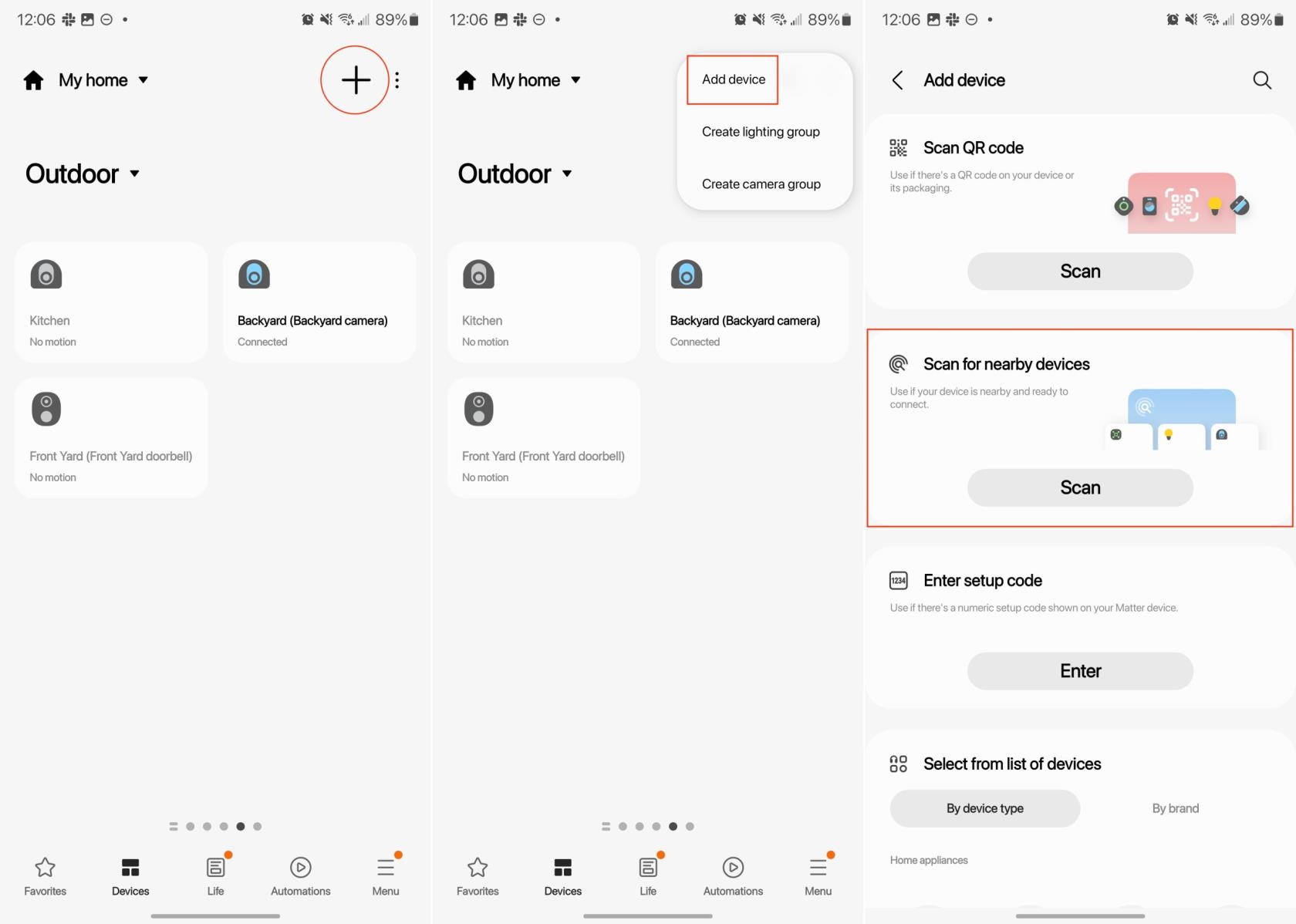
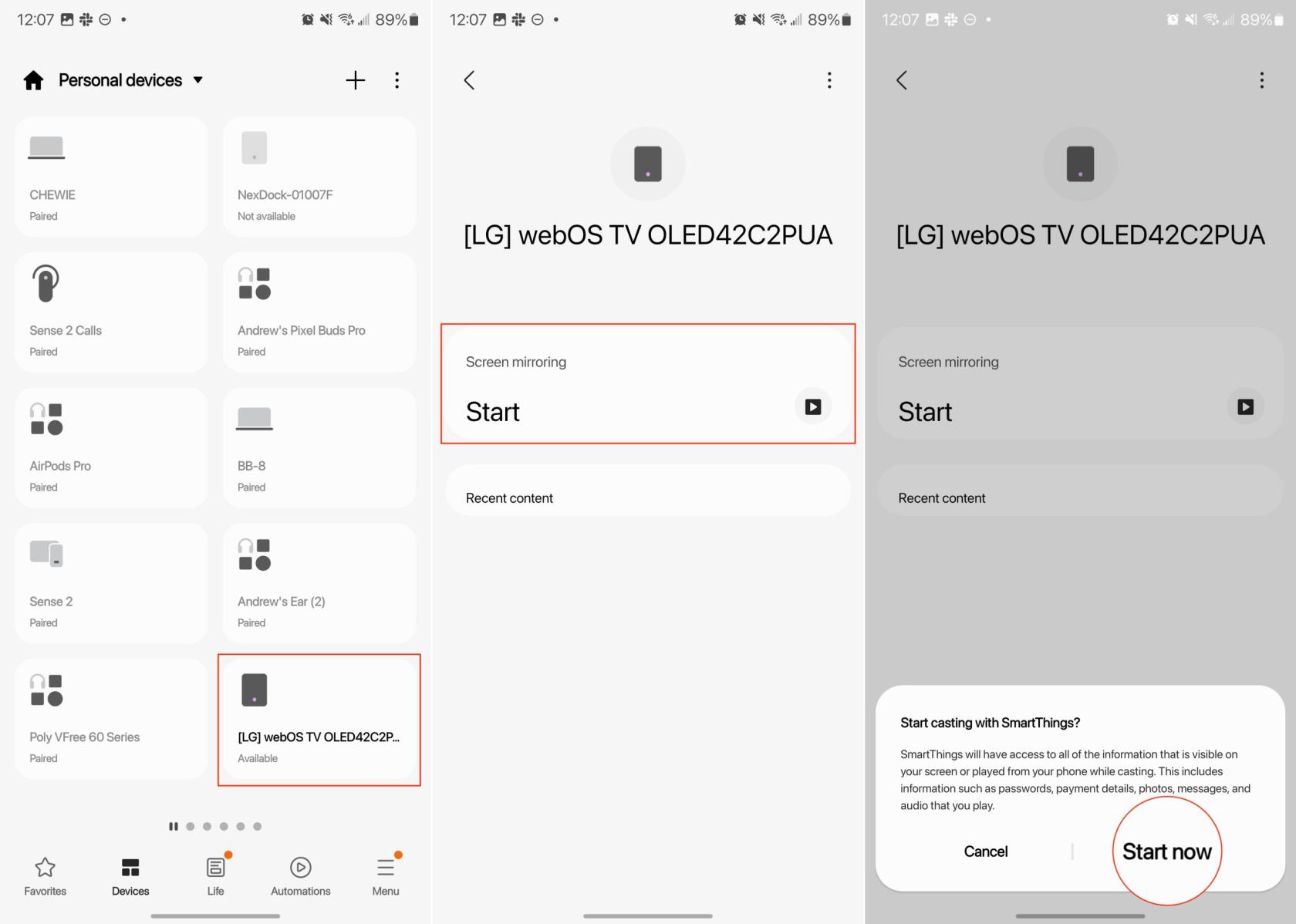
Lidheni Galaxy S23 me televizorin duke përdorur Samsung DeX
Samsung DeX është një nga ato veçori që Samsung nuk e thekson vërtet sa herë që shpall një pajisje të re të kategorisë konsumatore. Megjithatë, kjo veçori ka ekzistuar që nga publikimi i Galaxy S8 dhe ofron një përvojë tepër unike për ata që kanë akses në të.
Kur aktivizohet, Samsung DeX e transformon telefonin ose tabletin tuaj në një përvojë të ngjashme me desktopin. Në rastin e linjës Galaxy Tab S8, mund ta aktivizoni dhe përdorni DeX direkt nga vetë tableti pa pasur nevojë për ndonjë pajisje tjetër. Sidoqoftë, kur përpiqeni të përdorni Samsung DeX në Galaxy S23 ose telefona të tjerë Galaxy, do t'ju duhet një lloj ekrani i jashtëm.
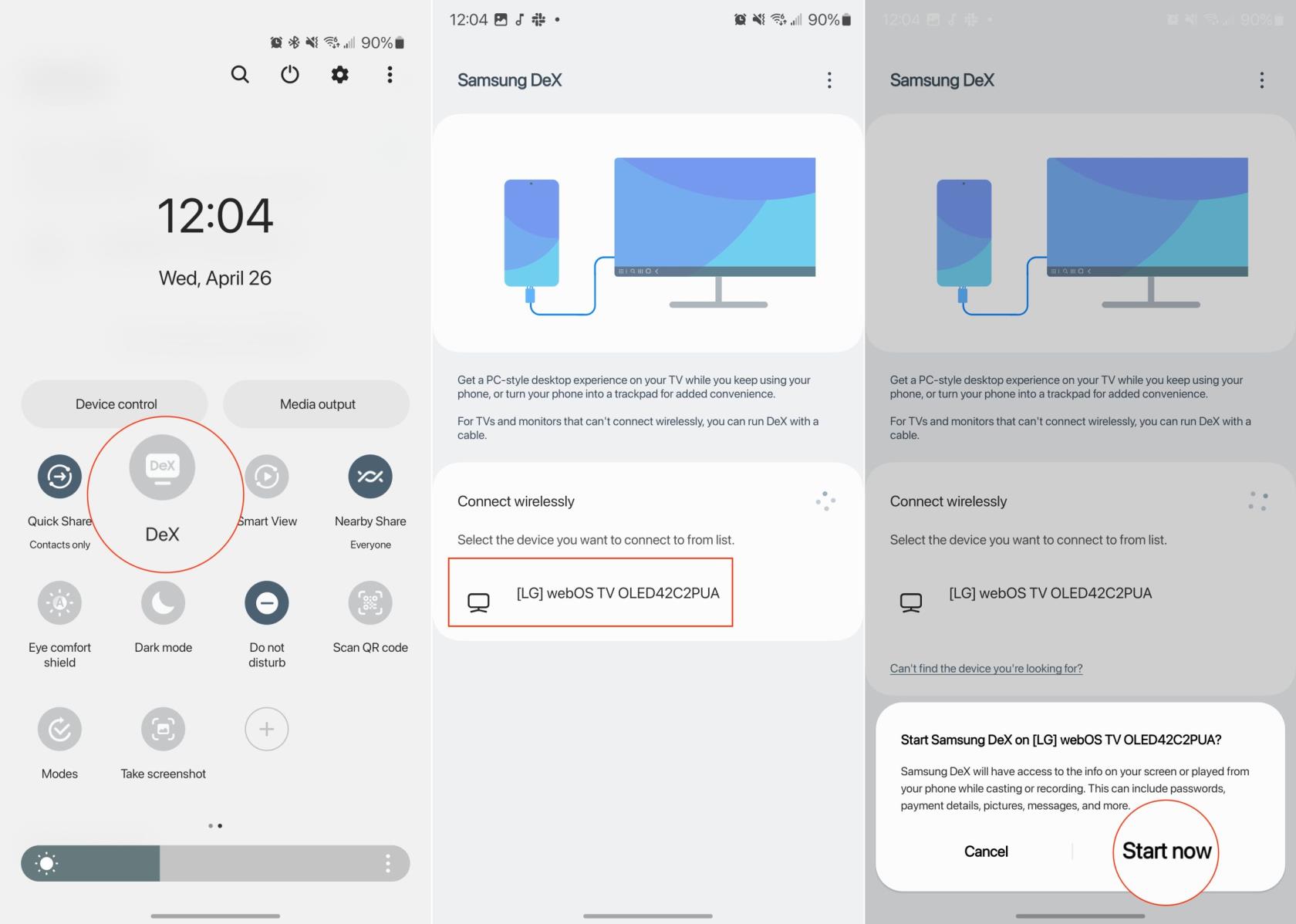
Pas disa çastesh, duhet të shihni një ndërfaqe krejtësisht të re që shfaqet në televizorin tuaj ose ekranin me valë. Do të duket më shumë si ajo me të cilën jeni mësuar nëse përdorni një kompjuter tradicional, të kompletuar me një dok dhe ikona desktopi. Ju gjithashtu mund të kaloni dhe të riorganizoni pamjen dhe ndjesinë, duke përfshirë aftësinë për të ngjitur aplikacione të tjera në dok.
Diçka që mund të keni vënë re në hapat e mësipërm është se ne nuk thamë asgjë për përdorimin e Samsung DeX në Galaxy S23 kur lidhet fizikisht me një ekran. Kjo është thjesht sepse hapi i vetëm që duhet të bëni në këtë drejtim është lidhja e Galaxy S23 tuaj me ekranin duke përdorur një kabllo USB-C në HDMI. Mund ta lidhni gjithashtu telefonin tuaj në një shpërndarës USB-C, me kusht që të ketë mbështetje për Display Out. Dhe ashtu siç është rasti kur lidheni me valë, Samsung DeX do të shfaqet menjëherë në ekran.
Dëshironi ta bëni telefonin tuaj të paarritshëm? Ndiqni këto truket më të mira për ta bërë numrin tuaj të paarritshëm kur dikush ju telefonon.
Mësoni si të dërgoni mesazhe anonime me tekst nga kompjuteri falas. Vizitoni këto faqe që ofrojnë një mënyrë të thjeshtë për të dërguar SMS pa zbuluar identitetin.
Lexoni librat tuaj të preferuar në një nga këto aplikacione leximi të mbushura me veçori për Android. Të gjitha janë falas për tu përdorur me blerjet brenda aplikacionit.
Transmetimi i muzikës është rritur shumë pasi të gjithë po kërkojnë aplikacionet e muzikës. Këtu janë 10 aplikacionet më të mira muzikore dhe shërbimet e transmetimit të muzikës.
Nëse jeni duke kërkuar përgjigje se si të dini nëse dikush ju ka bllokuar numrin tuaj, lexoni këtë artikull dhe zbuloni mënyrat e ndryshme për t’u siguruar.
Mësoni se si të bllokoni dhe zhbllokoni njerëzit në Snapchat. Këtu janë hapat e thjeshtë dhe të shpejtë për ta bërë këtë.
Google Maps ka një veçori të dobishme që ju lejon të gjurmoni vendndodhjen e dikujt duke përdorur numrin e tyre të telefonit me kusht që të ndajnë vendndodhjen e tyre me ju.
Discover how easy it is to change the language on your Motorola Android TV and how you can even do it if youre in a hurry.
Paneli i cilësimeve të shpejta në pajisjet Android është një mjet i fuqishëm dhe i përshtatshëm që ofron qasje të lehtë në cilësimet dhe veçoritë thelbësore. Megjithatë, jo
Nisja në udhëtim me një smartphone krejt të ri Android është emocionuese, emocionuese dhe paksa frikësuese. Sistemi operativ më i fundit Android është i mbushur me








